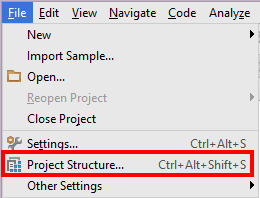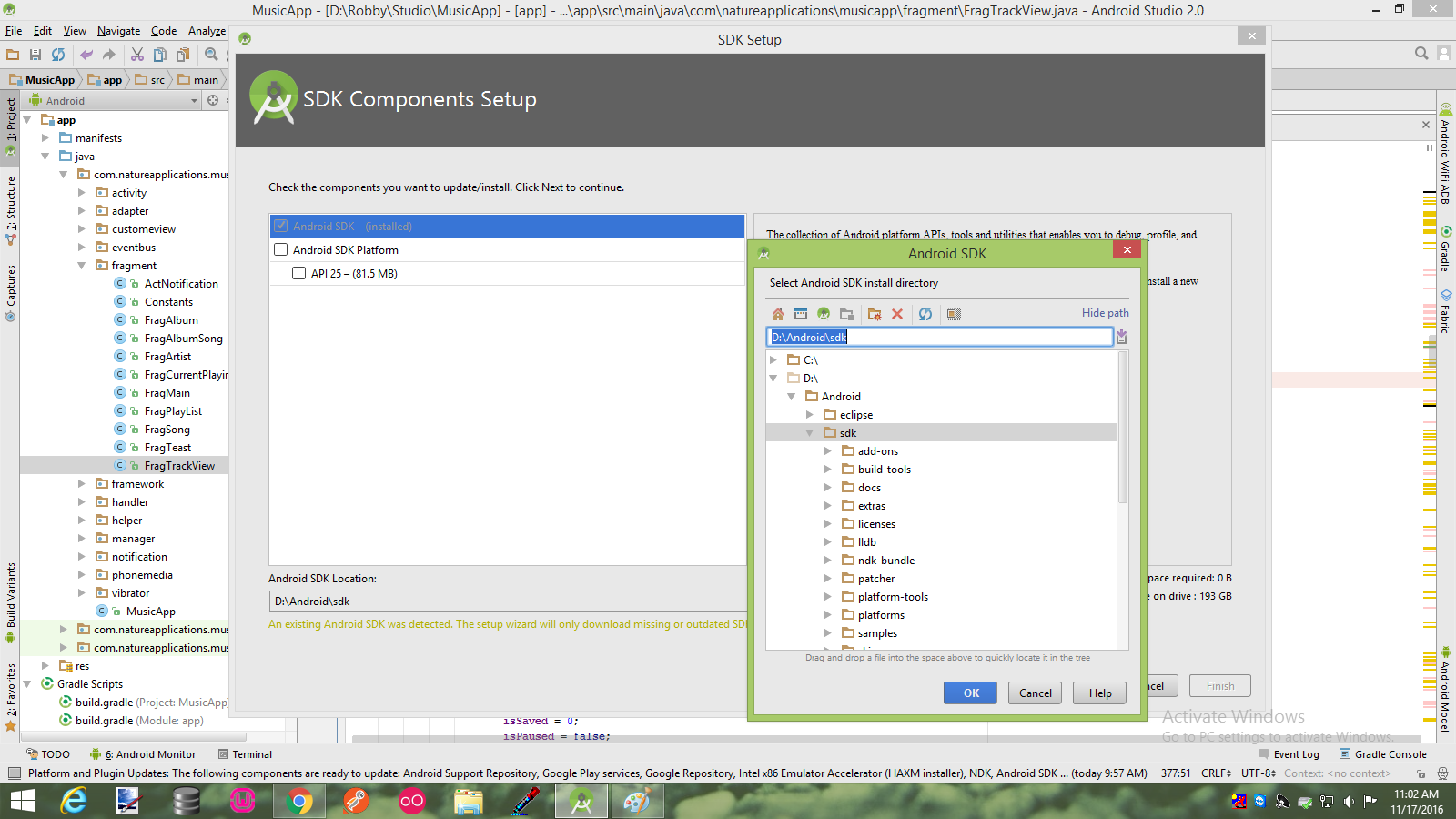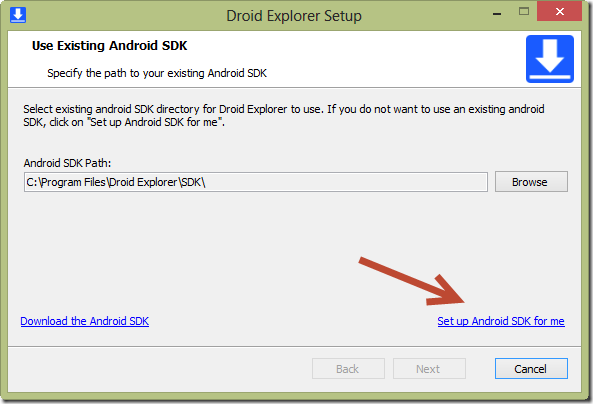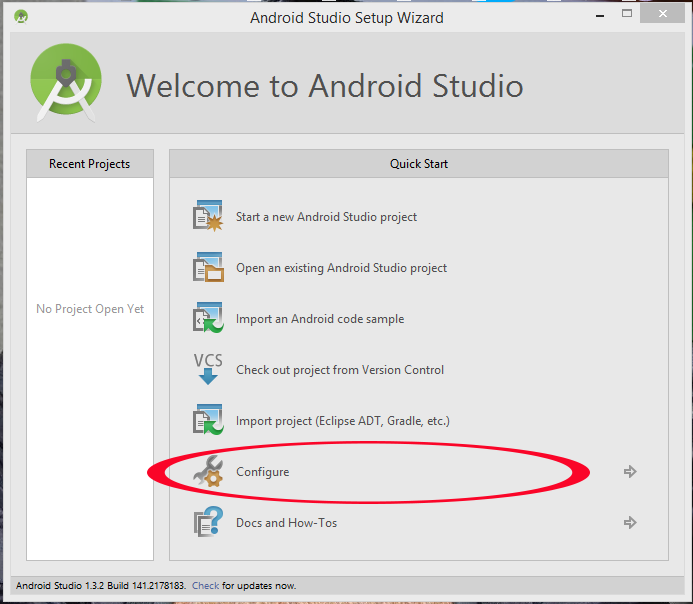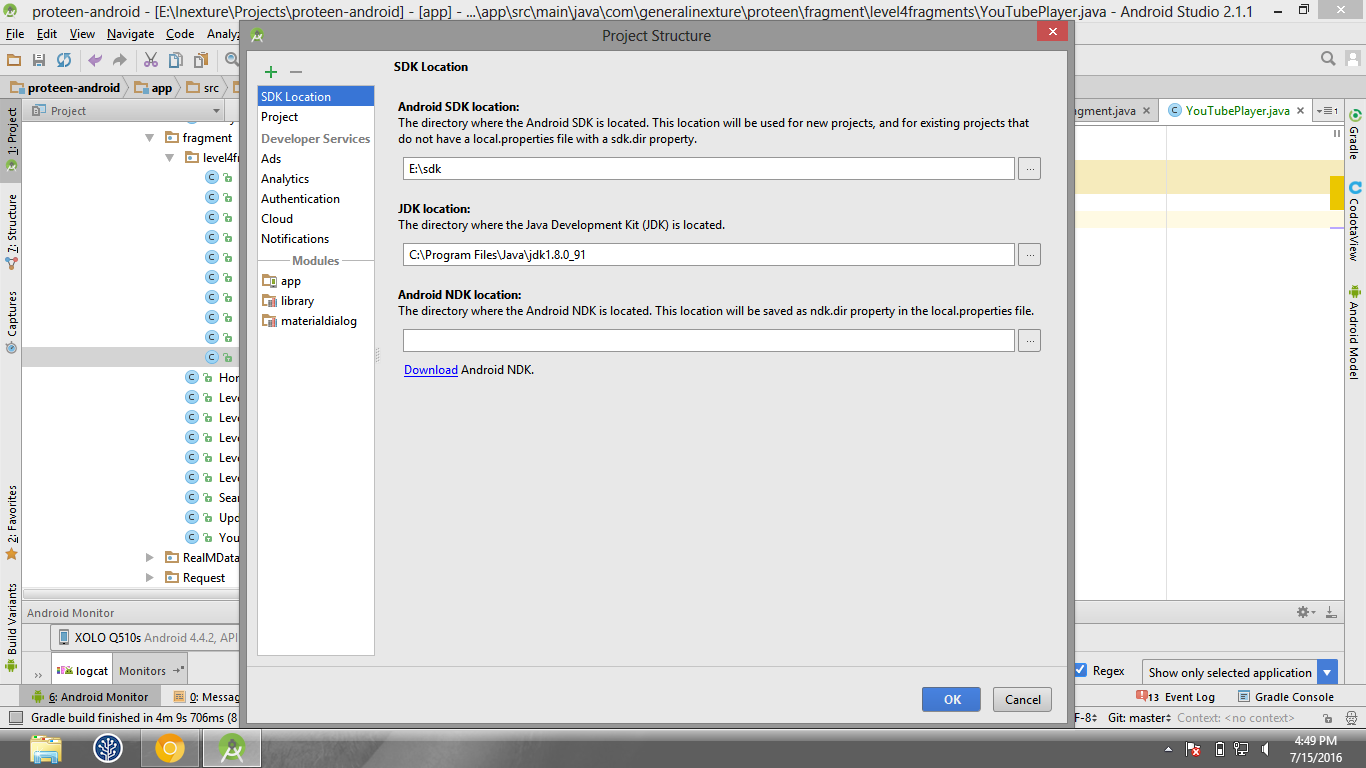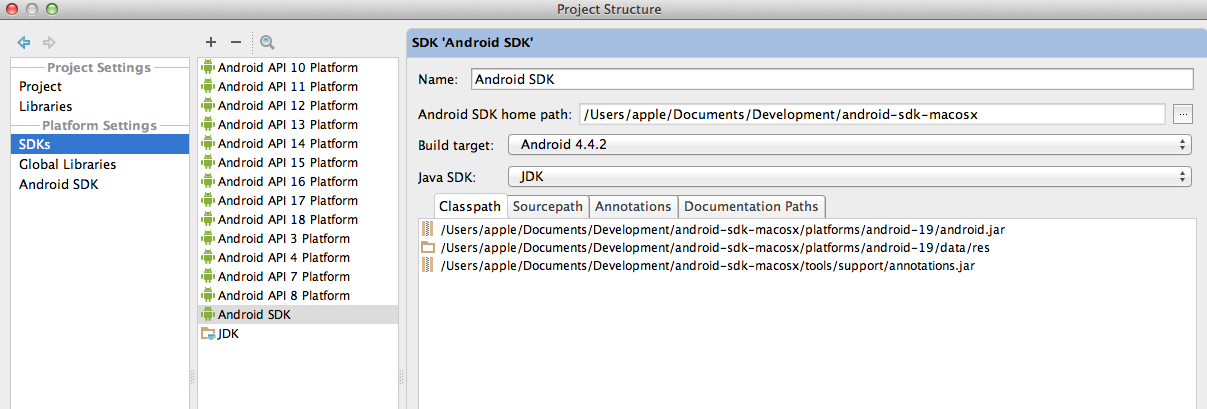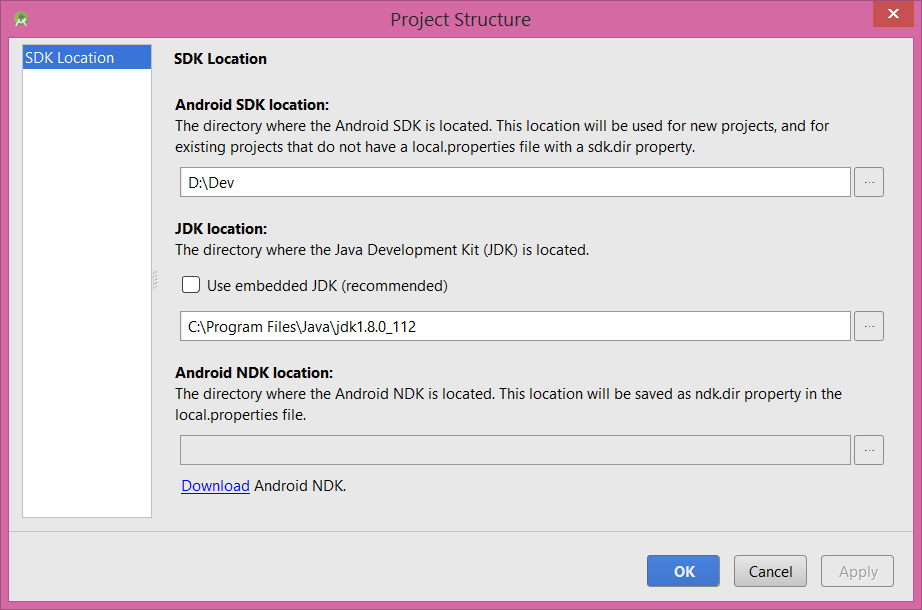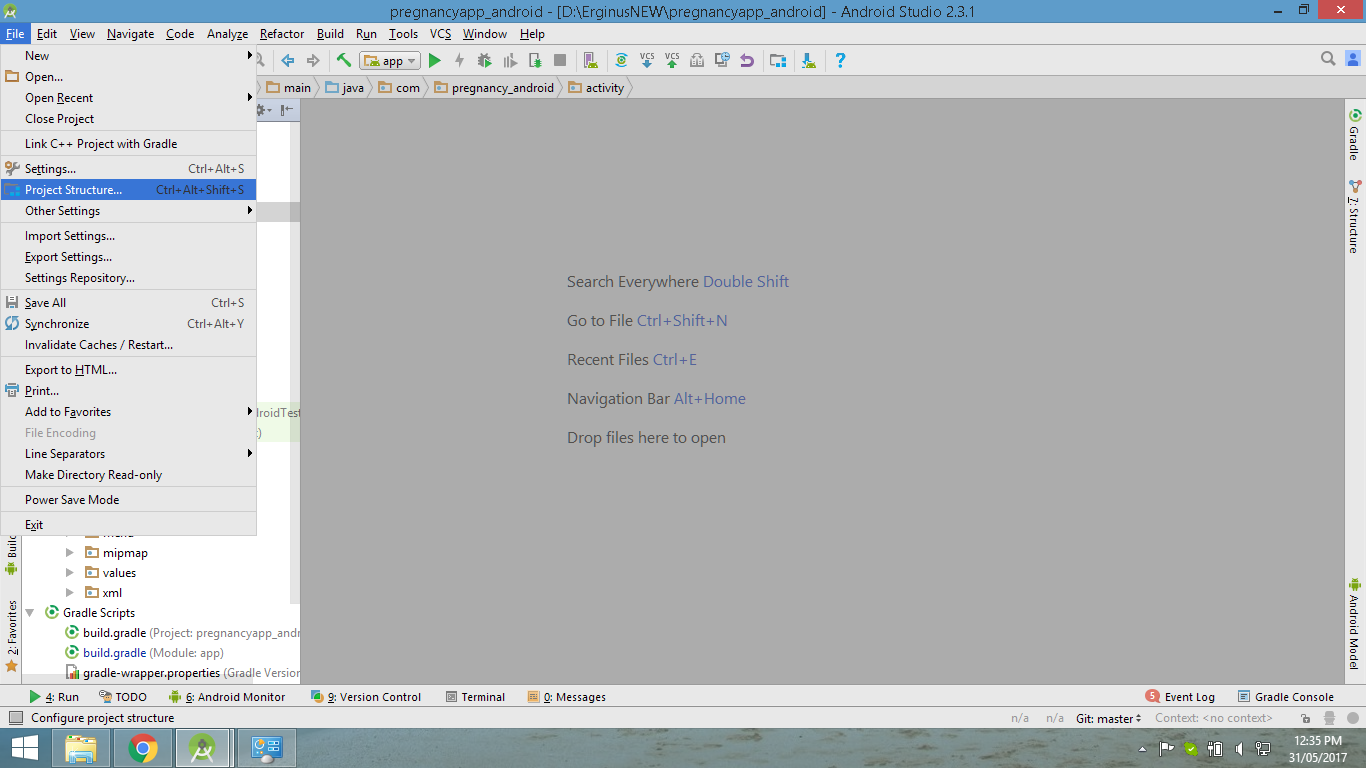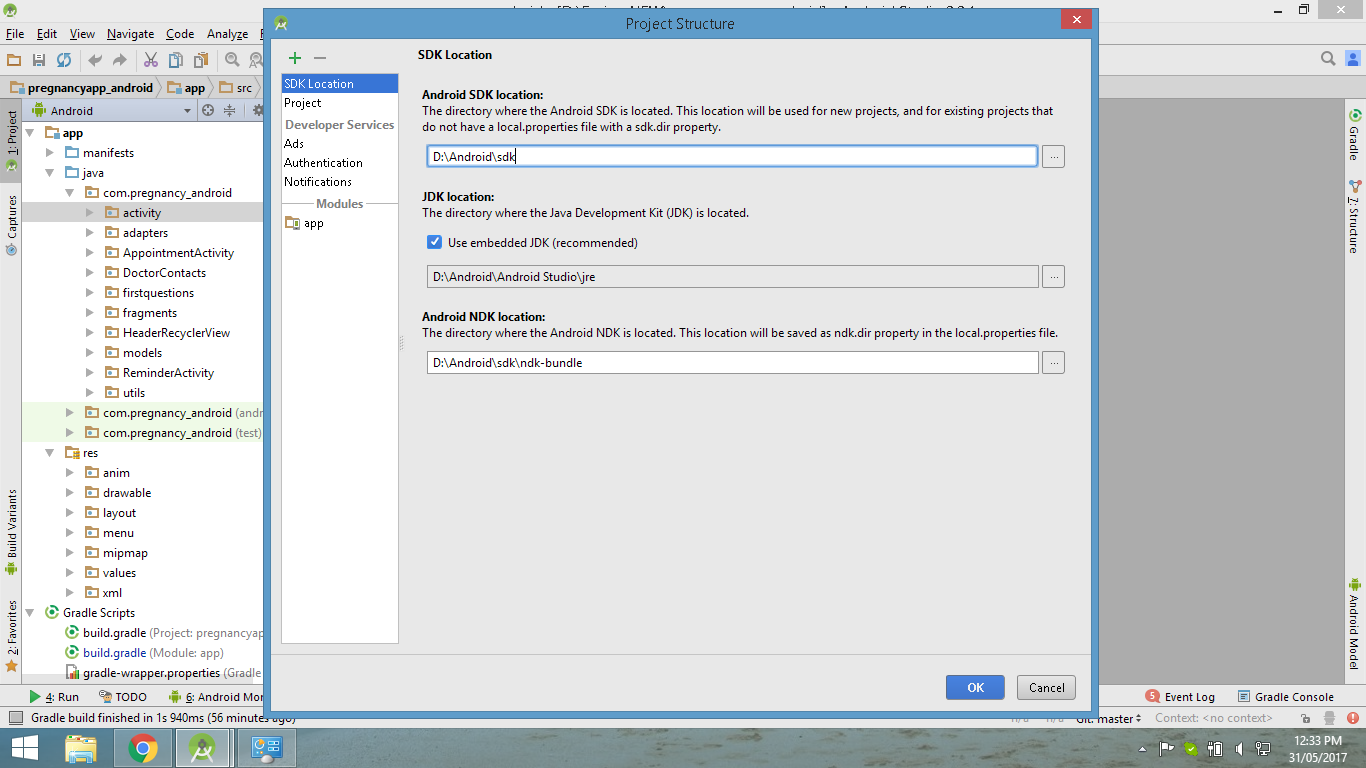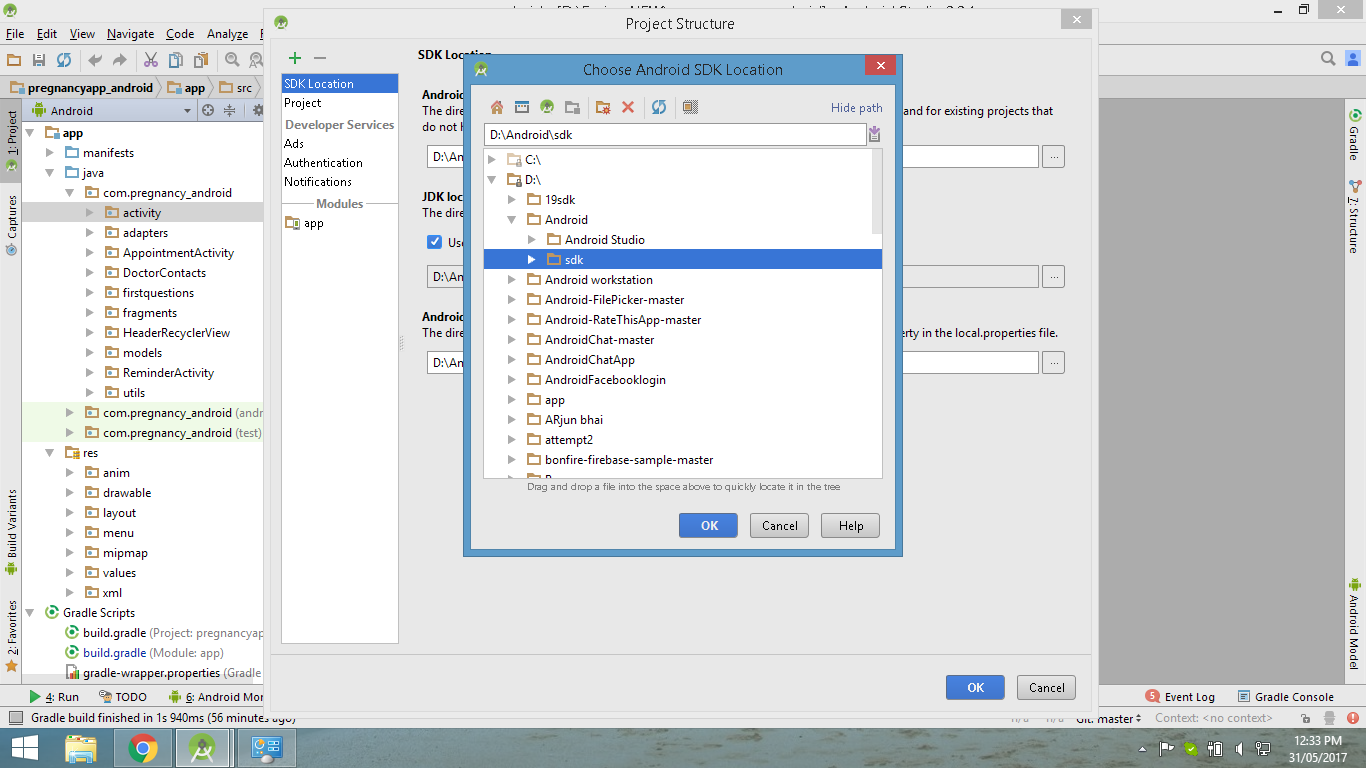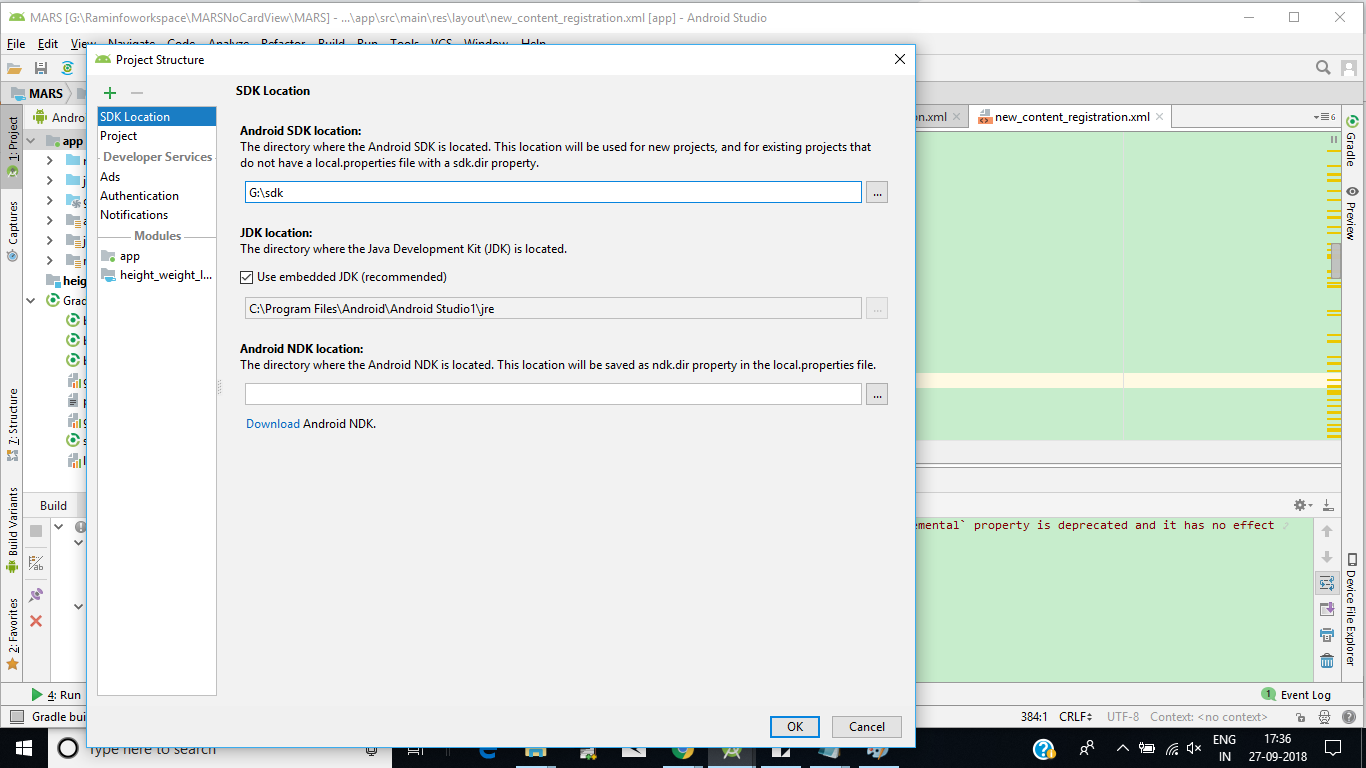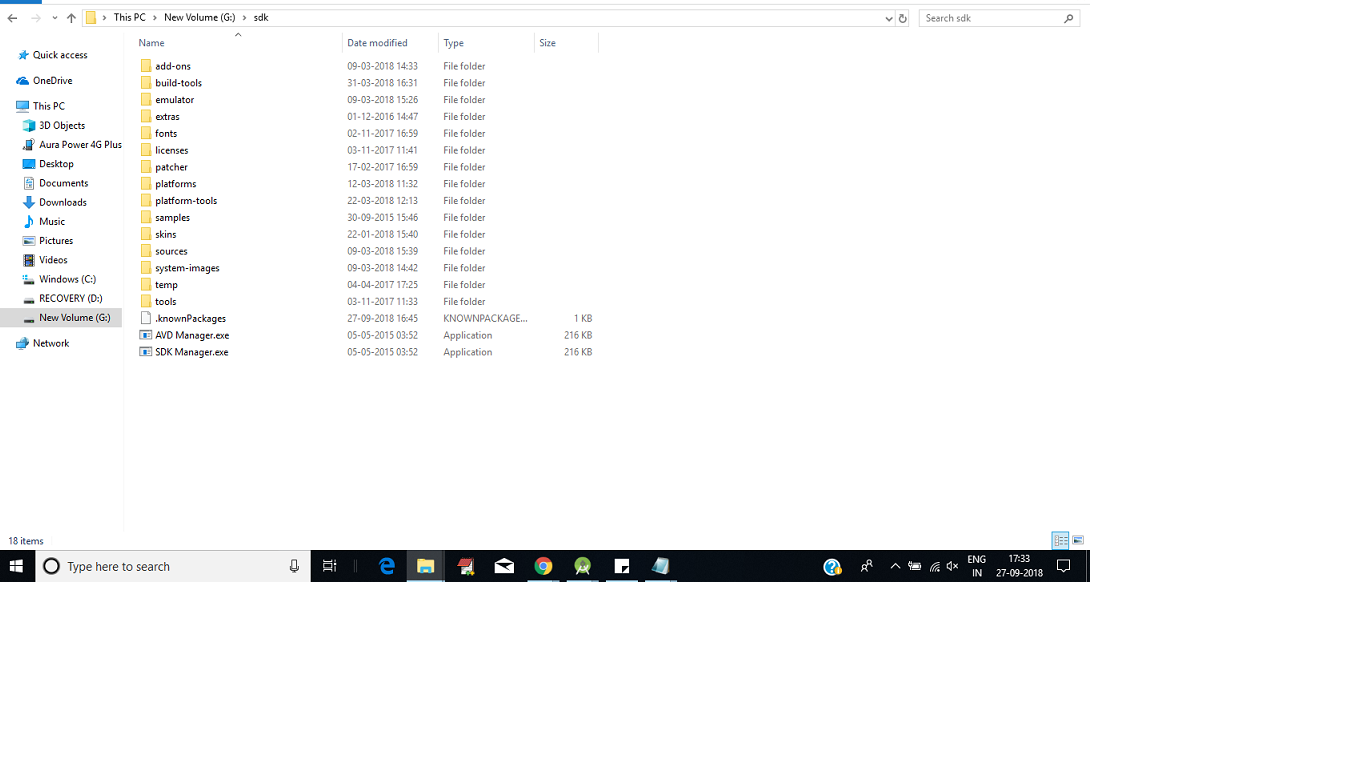Android Studio - как изменить путь к Android SDK
когда я открываю Android SDK Manager С Android Studio, путь SDK отображается:
android-studiosdk
Я хочу изменить этот путь. Как мне это сделать?
29 ответов
Из Android Studio 1.0.1
на
- файл - > структура проекта в структуру проекта
- слева - > расположение SDK
- SDK location выберите Android SDK location (в старой версии нажмите +, добавьте другой sdk)
для проектов по умолчанию:
1. Закрыть текущий проект (файл->закрыть проект)
вы получите добро пожаловать в Android Studio Dialog. В том:
2. Нажмите на Configure - > Project Defaults - > структура проекта
3. Нажмите на расположение SDK в левом столбце
4. Поместите путь к Android SDK в поле "местоположение Android SDK".
(пример расположения SDK:
C:\android-sdk; У меня есть вложенные папки какadd-ons,platformsи поC:\android-sdk)
5. Нажмите OK, чтобы сохранить изменения
6. Получайте удовольствие!
следующие шаги были для более старых версий (
4. В средней колонке нажмите на Android SDK (со значком Android) или нажмите + вверху, если вы не видите запись со значком Android.
5. Измените домашний путь SDK и выберите допустимый целевой
в окне быстрого запуска выберите Настроить, затем выберите проект по умолчанию, а затем выберите структура проекта. Затем слева в разделе Настройки платформы выберите SDKs. Затем справа от этого выберите текущую платформу android, моей была платформа Android 4.2.2 и удалите ее, используя красную кнопку минуса вверху, затем добавьте новую платформу android, используя зеленую кнопку плюс вверху и укажите ее на текущую папку SDK, и это все.
Я настроил таким образом
on
Добро пожаловать в Android Studio
клик настроить затем
Настройки Проекта По Умолчанию а то Структура Проекта
затем
Android SDK и выбрал путь к моему текущему местоположению Android SDK
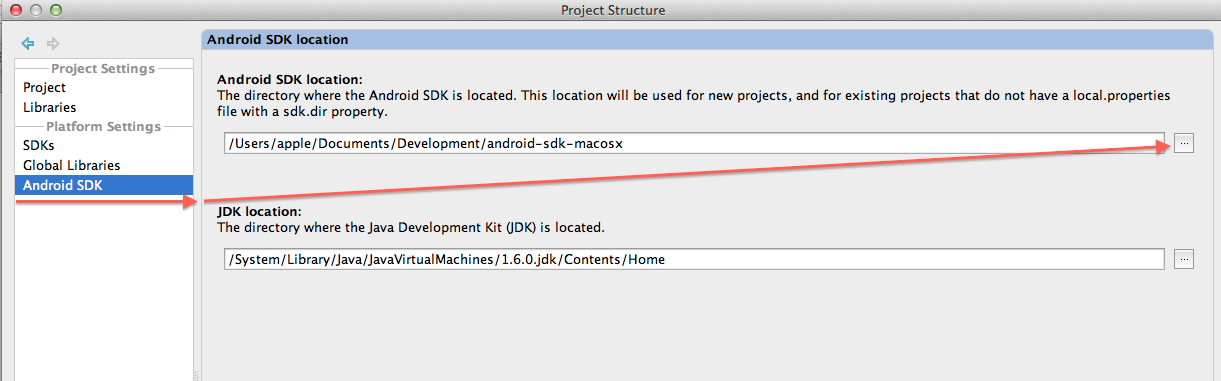
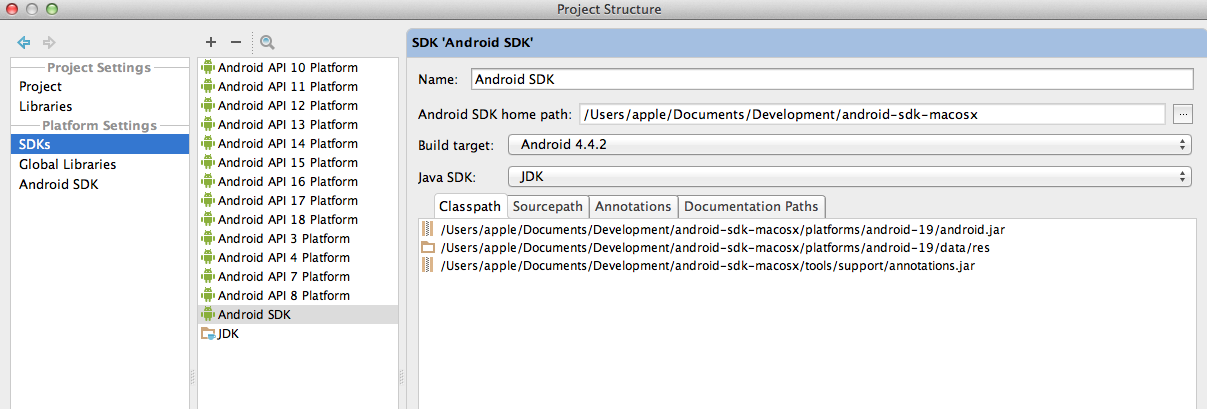
изменение местоположения sdk в настройках проекта частично решит проблему. Когда Android Studio используется для загрузки нового SDK, он помещает новый SDK во внутреннюю папку SDK (внутри Android Studio).
существующие разработчики android уже будут иметь большую папку sdks (далее именуемую внешней папкой SDK), содержащую все SDK, загруженные до появления Android Studio.
для пользователей Mac/Linux, хотя есть хороший выход. Мягкий ссылки!
выход Android Studio и выполните следующие действия:
cp -r <Android Studio>/sdk/ <external SDK folder>/
cd <Android Studio>/
mv <Android Studio>/sdk/ mv <Android Studio>/sdk.orig
ln -s <external SDK folder>/ sdk
и мы готовы идти. Запустите SDK Manager После запуска Android Studio, посмотрите, как он обнаруживает все существующие SDK, как шарм :).
вот как вы можете изменить путь Android sdk в Android studio:
- откройте необходимый проект android в Android studio
- нажмите на основную папку проекта и нажмите F4
- Теперь нажмите "SDKs" в разделе Настройки платформы (левая сторона диалогового окна)
- Теперь вы должны увидеть знак плюс вверху, нажмите на него и выберите "Android SDK"
- Теперь вам будет предложено выбрать необходимый SDK папка
- выберите требуемую цель сборки (при необходимости) и нажмите "ok"
- Теперь вы должны увидеть новую запись в списке SDKs
- нажмите "модули" в разделе Настройки проекта
- выберите папку проекта и в раскрывающемся списке " Module SDK "выберите новую запись SDK и нажмите"Применить"
- Теперь нажмите кнопку "ОК" и все готово.
Примечание: если изменения не вступят в силу, перезапуск Android studio должен исправить проблема.
Эврика, я нашел его!
С текущей студией 1.3 каждый проект имеет local.properties файл, где вы можете редактировать SDK!
Я заметил, что последняя версия Android Studio, похоже, не имеет пути "SDKs", который упоминается во многих ответах. Я предполагаю, что это исчезло в одном из обновлений, где-то по линии?
способ, которым я решил эту проблему (osx), был:
- перейдите в настройки проекта (Cmd +;)
- на расположение SDK убедитесь, что вы указываете на правильное расположение SDK (обычно / приложения / Android Студия.app / sdk) затем нажмите применить
- самый важный шаг - нажмите "синхронизировать проект с файлами Gradle"
Я не делал Шаг 3, и это сбивало меня с толку. После синхронизации все ваши источники r принадлежат нам....
вы также можете создать переменную среды (в Windows) ANDROID_HOME к местоположению Android SDK и Android Studio будет использовать это.
файл меню goto - >структура проекта или клавиша Ctrl + Alt + Shift + S
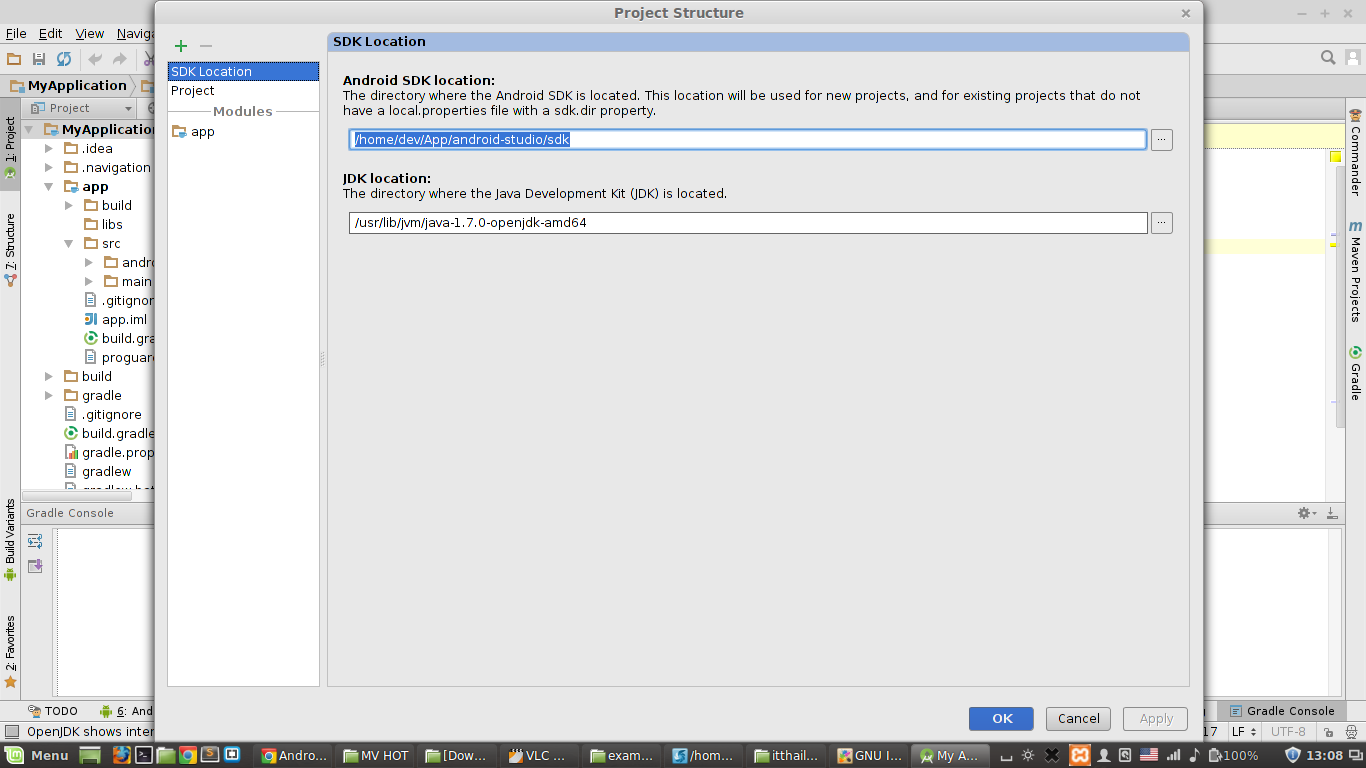
и пример http://how-to-android-studio.blogspot.com/2014/11/set-sdk-location.html
выше ответы довольно правильные, но несколько раз Android Studio, не любит обновляться после изменения пути SDK, быстрое решение состоит в том, чтобы внести некоторые изменения в файл сборки и нажмите на синхронизацию. Это обновит ваш проект.
удачи в кодировании... :)
в windows нажмите ctrl + shift+alt+s который откроет свойства проекта, где вы можете найти первый вариант с именем расположение SDK нажимаем на него и там вы можете изменить SDK путь, JDK путь и NDK пути
в то время как первая установка есть две ситуации, либо вы предварительно установили Android SDK, если вы использовали его в прошлом, или у вас нет ничего вообще, во время установки установщика всегда спрашивайте пользователя, как вы хотите настроить SDK с вашей студией.
вы можете просто указать путь здесь или просмотреть папку, где sdk доступен в локальной системе. Если у вас уже есть SDK, другой вариант, как показано на рисунке ниже в левом нижнем углу есть хороший вариант для скачать SDK, нажав на него, вы можете скачать SDK с последней версией прямо оттуда, вы также можете использовать третий вариант см. В правом нижнем углу настройка Android SDK для меня щелкнув его, вы можете шаг за шагом установить свой sdk.
хотя вы также можете настроить его для Android показывает вам список доступных проектов, начиная окно показано ниже
Это довольно легко, и также иногда, если вы хотите изменить свой SDK вы всегда можете изменить его прямо в Android Studio с
в системе windows Файл - > структура проекта, а затем вы увидите расположение SDK опция, и оттуда вы можете настроить его, предоставив путь или просматривая его.
или если вы на система MAC затем с платформы настройки.
это может быть не то, что вы хотите, но, будучи пользователем eclipse, у меня была та же проблема с дубликатами папок sdk, которые съедали все мое пространство ssd. В настоящее время вы можете изменить только путь sdk внутри проекта Android studio, который раздражает. Вместо этого я скопировал все предыдущие файлы Android sdk, которые я использовал с eclipse в /Android Studio/sdk/ а затем просто изменил путь sdk внутри eclipse.
теперь и android studio и eclipse счастливы.
В Android Studio 2.2.3 я думаю, что вы можете изменить местоположение SDK по умолчанию для всех проектов из верхнего меню:
Файл - > Структура Проекта...
появляется окно, подобное приведенному ниже:
спасибо DheeB, действительно!
Но мое решение-связать SDK dir android с Android studio:ln -s <FULL_PATH_TO_ANDROID_SDK> <PATH_TO_ANDROID_STUDIO>/sdk
и конечно заранее, на всякий случай, нужно двигатьсяmv <PATH_TO_ANDROID_STUDIO>/sdk to <PATH_TO_ANDROID_STUDIO>/sdk_orig
И, кроме того, мне пришлось исправить сборку проекта.gradle файл и указатьclasspath 'com.android.tools.build:gradle:0.6.+'
(вместо 0.5.+)
- нажмите --> Файл --> закрыть текущий проект.
вы будете Android Studio Домашняя страница
нажмите на Configure - > Project Defaults - > структура проекта
нажмите на расположение SDK в левом столбце и скопируйте путь.
вставьте путь в мой компьютер --> щелкните правой кнопкой мыши - > Свойства - > нажмите на расширенные настройки системы - > переменные среды и измените Android home путь.
нажмите "ОК", чтобы сохранить сеанс.
добавить инструменты и платформы инструменты в пути и сохранить изменения.
Откройте командную строку[window+R] и введите adb + enter.
- нажать на кнопку .
- выберите
Project Structure. - изменить путь в
SDK Locationтекстовое поле. В следующий раз Android Studio будет использовать это место для всех ваших проектов.
N. B.: избегайте пробелов в пути, поскольку это может иногда привести к проблемам.
на Android Studio 3.1.2:
инструменты> > SDK Manager> > редактировать "Android SDK Location" в новое место
после этого, установите переменную среды $ANDROID_HOME к вашему новому местоположению SDK
У меня была та же проблема, но с путем sdk, указывающим на смонтированный диск. Я обнаружил, что просто вышел из Android Studio, размонтировал устройство и перезапустил Android Studio, заставив его запросить местоположение sdk, потому что у него его не было (Android Studio Beta 0.8.7).
поэтому я думаю, что если вы просто выйдете из Android Studio, удалите \android-studio\sdk или переместите его в другое место и снова запустите Android Studio, он должен запросить местоположение sdk.
хотя многие из вышеперечисленных ответов служат цели, есть одна прямая вещь, которую мы можем сделать в самом проекте.
в Eclipse перейдите в окно - > Настройки, выберите "Android" в левом боковом меню. На правой панели вы увидите "SDK Location". Укажите путь здесь.
удачи.
В Android studio 1.2.2 вы можете просто изменить проект на основе SDK, Шаги:
- щелкните правой кнопкой мыши на модуле и выберите Открыть настройку модуля или нажмите F12
- выберите местоположение SDK с левой стороны
- Теперь вы можете изменить местоположение SDK, а также расположение JDK с этой страницы
на Android Studio вы можете установить общие Android SDK путь в файле: %Home%.AndroidStudio2.1\config\options\jdk.таблица.в XML
когда у меня возникли проблемы с этим на Android Studio 3.1.4, решение состояло в том, чтобы перейти в app выпадающий список моего проекта, затем Edit Configurations > Defaults > JAR Application где находится JRE поле на начальном Configuration tab. Установка этого на мой путь JRE решила проблему для меня.
Android Studio придирчиво относится к местоположению SDK, если вы заметили, что при первом нажатии на кнопку "Обзор" по умолчанию используется ваш домашний каталог, держите sdk рядом и используйте его, тогда ваш проект должен найти sdk без проблем.